Word變更尺規單位,精準定位點
由檔案\選項\開啟對話框,在進階\顯示之下方,必須取消顯示字元寬度單位的勾選,才會由顯示度量單位的設定單位來決定尺規每一格的單位。(通常均設定為公分)
取消勾選: 顯示字元寬度單位,尺規單位變成公分:
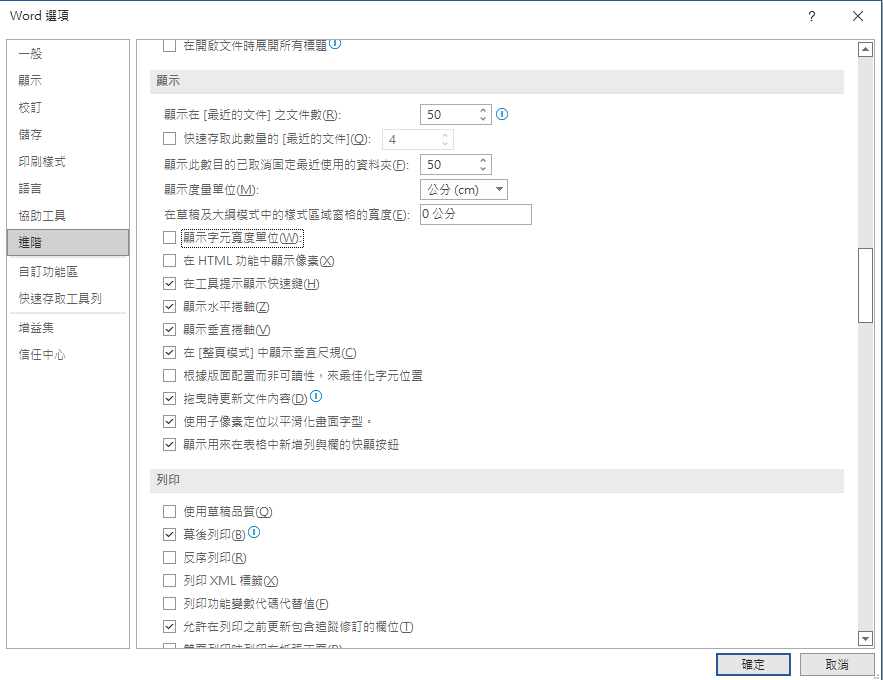
選取要編輯的段落,由常用\段落 開啟段落對話框,點選左下角之定位點 開啟對話框,若要重新設定,先按下全部清除。
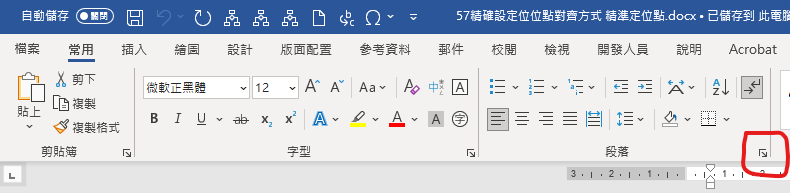
點選左下角之定位點:
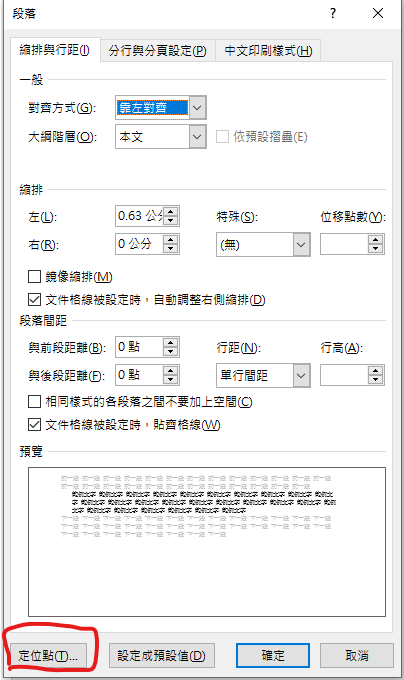
Key數字2(公分) >設定
Key數字5(公分) >設定
Key數字8(公分) >設定
Key數字11(公分) >設定
Key數字13(公分) >設定
若前面沒有把尺規單位改為公分
就key: 2公分
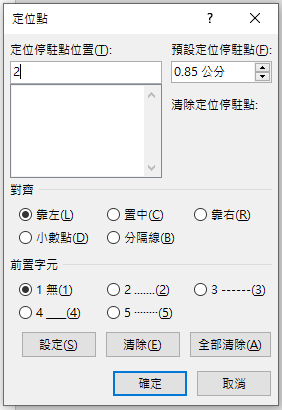
![Python 讀取 DOCX 圖片關聯:qn+find/findall 與 XPath 的實戰對照 from lxml import etree ; from docx.oxml.ns import qn; lxml.etree._Element.findall( f”.//{ qn(‘a:blip’) }” ) ; .get( qn(“r:embed”) ) #獲取 屬性名 ‘r:embed’ 的 屬性值(如: ‘rId4’) ; lxml.etree._Element.xpath( “//a:blip/@r:embed”, namespaces = NS) #/@r:embed = 獲取 屬性名 ‘r:embed’ 的 屬性值(如: ‘rId4’),使用.findall() 要先.findall()獲取List[_Element],再迴圈_Element.get()獲取屬性值, .xpath() 第一個參數path 使用”//a:blip/@r:embed” ,可直接獲取屬性值(List[str]如: [‘rId4’, ‘rId5’]) ; 如何對docx真實移除圖片瘦身? Python 讀取 DOCX 圖片關聯:qn+find/findall 與 XPath 的實戰對照 from lxml import etree ; from docx.oxml.ns import qn; lxml.etree._Element.findall( f”.//{ qn(‘a:blip’) }” ) ; .get( qn(“r:embed”) ) #獲取 屬性名 ‘r:embed’ 的 屬性值(如: ‘rId4’) ; lxml.etree._Element.xpath( “//a:blip/@r:embed”, namespaces = NS) #/@r:embed = 獲取 屬性名 ‘r:embed’ 的 屬性值(如: ‘rId4’),使用.findall() 要先.findall()獲取List[_Element],再迴圈_Element.get()獲取屬性值, .xpath() 第一個參數path 使用”//a:blip/@r:embed” ,可直接獲取屬性值(List[str]如: [‘rId4’, ‘rId5’]) ; 如何對docx真實移除圖片瘦身?](https://i1.wp.com/savingking.com.tw/wp-content/uploads/2025/11/20251119130848_0_3fbf6b.png?quality=90&zoom=2&ssl=1&resize=350%2C233)





![Python: 使用 flat_list.extend( List[pandas.Series] ) 實現 pandas.DataFrame 列擴展教學 Python: 使用 flat_list.extend( List[pandas.Series] ) 實現 pandas.DataFrame 列擴展教學](https://i2.wp.com/savingking.com.tw/wp-content/uploads/2025/04/20250421141348_0_14cedf.png?quality=90&zoom=2&ssl=1&resize=350%2C233)


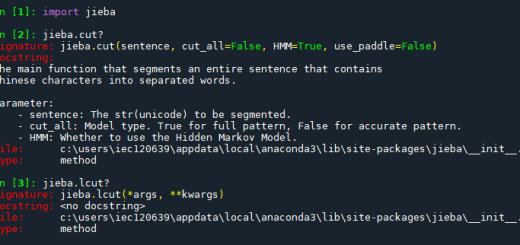
![Python如何寫入docx文件? from docx import Document ; doc = Document() ; table = doc.add_table(rows=5, cols=3) ; table.cell(r,c).text = str(tabs[r][c]) ; doc.add_heading ; p = doc.add_paragraph ; p.add_run ; doc.add_picture ; 使用wordPad開啟會少最後一個row,可以用免費的LibreOffice - 儲蓄保險王](https://savingking.com.tw/wp-content/uploads/2022/09/20220914154313_30-520x245.jpg)
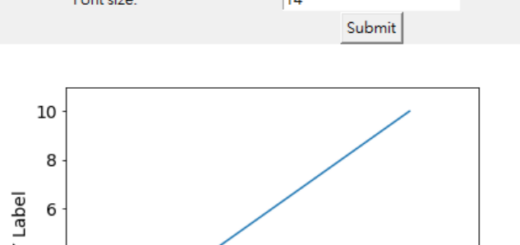

近期留言